Importieren eines Konfigurationsprofils
In diesem Abschnitt wird die Vorgehensweise zum Importieren einer exportierten Konfigurationsprofildatei (*.typ) zum Einstellen der Geräteinformationen erläutert.
Wenn Sie die Geräteinformationen nicht abrufen können, können Sie diese anwenden, indem Sie ein Konfigurationsprofil importieren, das in eine Umgebung exportiert wurde, in der die Informationen abgerufen werden können.
 WICHTIG
WICHTIGIst kein geeignetes Konfigurationsprofil für das von Ihnen verwendete Gerät ausgewählt, sind möglicherweise einige Gerätefunktionen nicht nutzbar.
Bedingungen
Einstellungen am Gerät
Wenn das Gerät über einen WSD-Port angeschlossen ist, ist [WSD-Browsing verwenden] bereits aktiviert.
Wenn das Gerät über einen angegebenen standardmäßigen TCP/IP-Port angeschlossen ist, ist [Druckerverwaltungs- info vom Host erhalten] bereits aktiviert.
Weitere Einzelheiten finden Sie im Handbuch des Geräts.
Melden Sie sich beim Start des Computers als Benutzer mit Administratorrechten an.
Vorgangsweise
1.
Öffnen Sie den Bildschirm mit den Druckereigenschaften.
(1) Öffnen Sie [Bluetooth und Geräte] (oder [Geräte]) über [ Einstellungen] im Startmenü.
Einstellungen] im Startmenü.
 Einstellungen] im Startmenü.
Einstellungen] im Startmenü.(2) Öffnen Sie unter [Drucker und Scanner] den Verwaltungsbildschirm für das einzurichtende Gerät.
Um den Verwaltungsbildschirm zu öffnen, klicken Sie auf das Gerät oder auf [Verwalten] für das entsprechende Gerät.
(3) Klicken Sie auf [Druckereigenschaften] für das einzurichtende Gerät.
2.
Rufen Sie die Registerkarte [Geräteeinstellungen] auf → klicken Sie auf [Ändern].
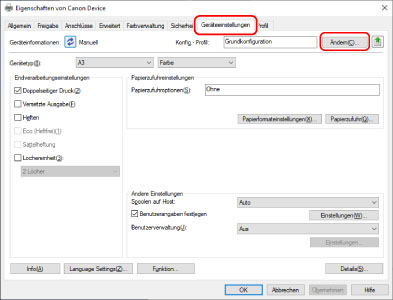
3.
Wählen Sie [Manuell auswählen] aus. → Klicken Sie auf [ ] (Konfigurationsprofil importieren).
] (Konfigurationsprofil importieren).
 ] (Konfigurationsprofil importieren).
] (Konfigurationsprofil importieren).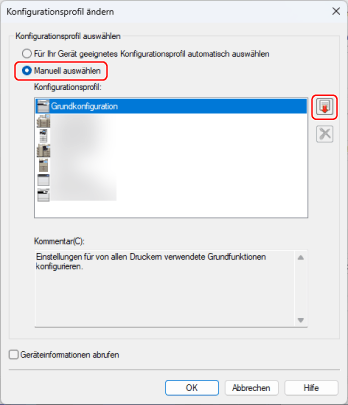
4.
Wählen Sie den zu importierenden Dateinamen aus. → Klicken Sie auf [Öffnen].
5.
Klicken Sie auf [OK]. → Klicken Sie auf der Registerkarte [Geräteeinstellungen] auf [OK].